Хотите записать экран вашего Android-устройства, чтобы сохранить важные моменты? Вот самый простой способ записать экран вашего Android-устройства!
 |
Инструкции о том, как легко и быстро записать экран Android
Запись экрана — популярная функция на телефонах Android. Если вы не знаете, как ею пользоваться, обратитесь к руководству по записи экрана Android ниже!
Инструкция по записи экрана Android с помощью доступных инструментов
Большинство современных устройств Android имеют встроенные инструменты записи экрана. Если вы не знаете, как использовать эту функцию, обратитесь к следующим инструкциям с двумя простыми способами:
Включить запись экрана из панели уведомлений
Вот основные шаги для записи экрана телефона Android через панель уведомлений:
Шаг 1: Проведите пальцем вниз от верхней части экрана, чтобы открыть панель уведомлений, затем нажмите значок с тремя полосами и выберите «Начать запись экрана».
Шаг 2: Появится таймер обратного отсчета, по завершении которого ваш телефон автоматически начнет запись.
Шаг 3: Если вы хотите завершить запись, нажмите на круглый значок, отображающий время на экране, чтобы сохранить видео.
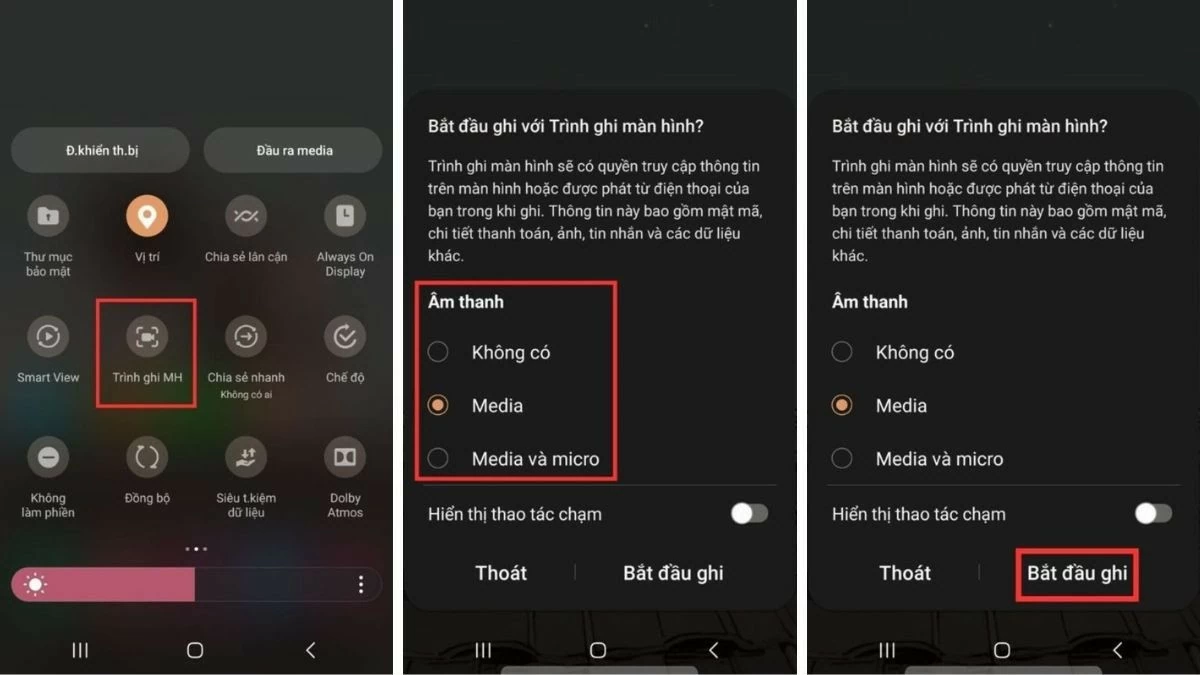 |
Включить запись экрана с панели инструментов
Помимо использования панели уведомлений, вы также можете записывать свой экран Android через панель инструментов. Просто проведите пальцем от края экрана телефона, чтобы открыть панель инструментов, затем выберите функцию записи экрана, чтобы начать запись видео по желанию.
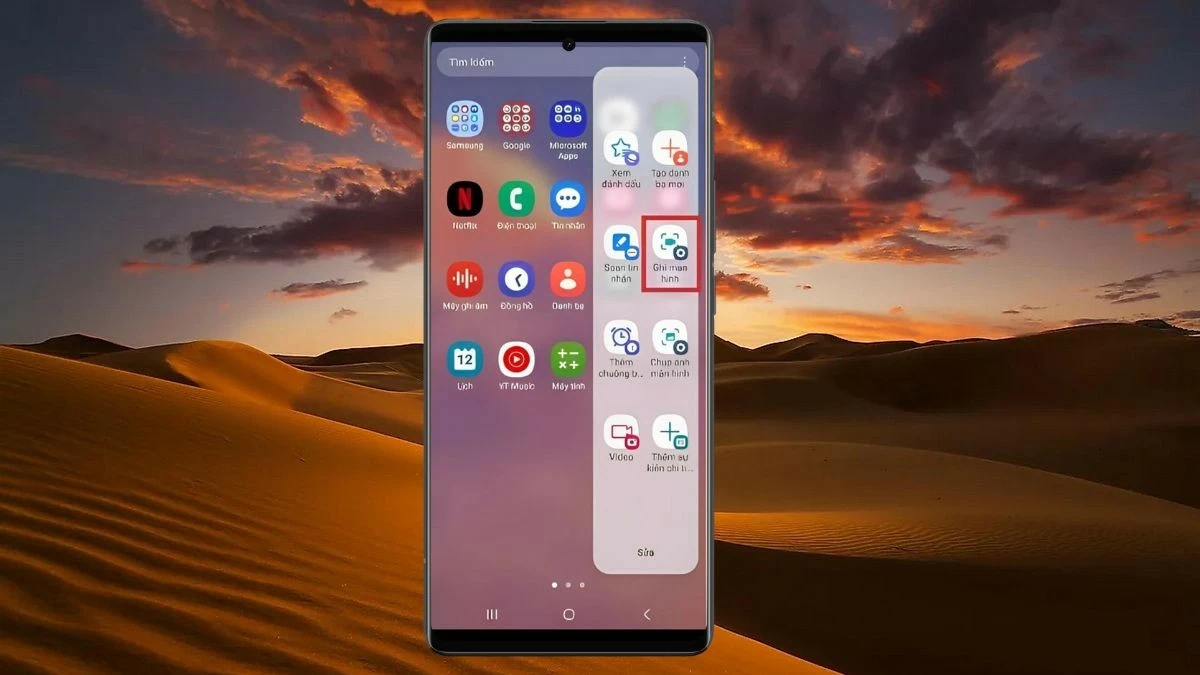 |
Инструкция по записи экрана Android с помощью приложения
Не все модели Android имеют встроенную функцию записи экрана. Поэтому для записи видео с экрана можно обратиться за поддержкой к сторонним приложениям. Вот некоторые из них:
Mobizen Screen Recorder
Mobizen Screen Recorder — популярное приложение с множеством выдающихся функций, таких как обрезка видео, добавление эффектов и настройка качества видео от 240P до 1080P. Чтобы записать экран Android с помощью этого приложения, выполните следующие действия:
Шаг 1: Загрузите и установите Mobizen Screen Recorder из CH Play, затем откройте приложение.
Шаг 2: Откройте приложение или видео, которое вы хотите записать, нажмите значок Mobizen в правом углу экрана и выберите значок камеры, чтобы начать запись.
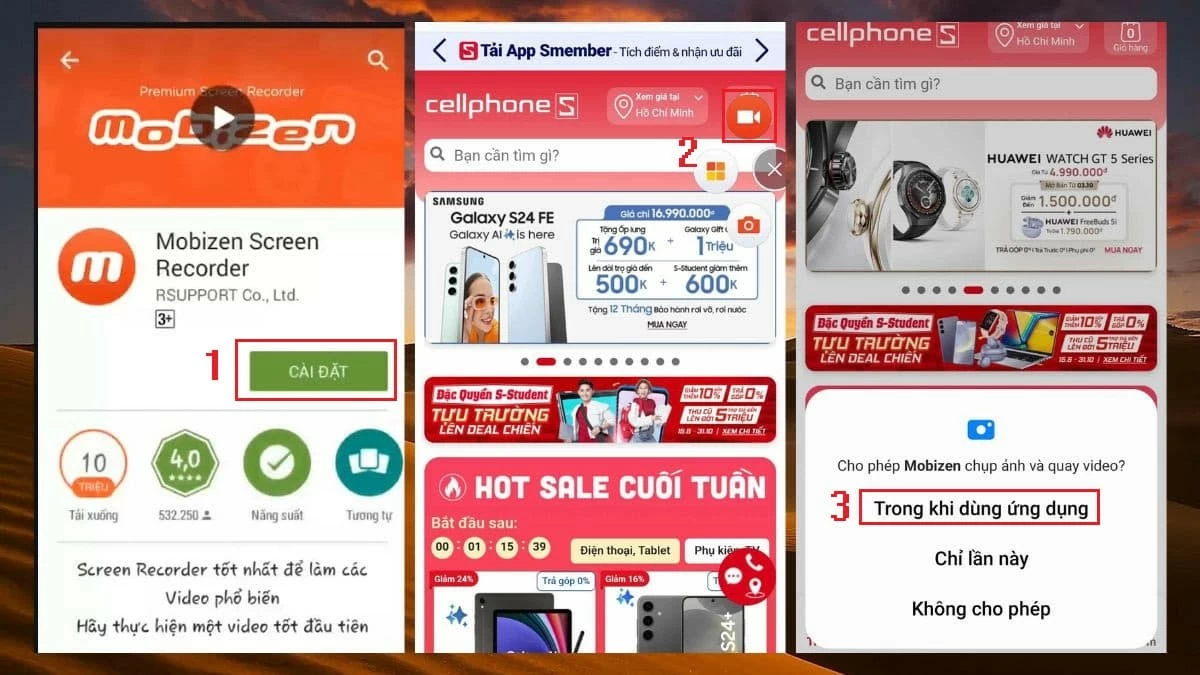 |
Шаг 3: Нажмите на опцию предоставления доступа к Mobizen, затем выберите «Начать сейчас», чтобы приложение начало запись.
Шаг 4: После окончания обратного отсчета приложение автоматически начнет запись видео с экрана. Чтобы остановить запись, просто нажмите на круглый значок, который показывает время.
 |
Приложение для записи экрана AZ
AZ Screen Recorder — это приложение для записи видео, которое объединяет множество функций, таких как покадровая съемка, добавление логотипов к видео и регулировка частоты кадров. Это программное обеспечение поддерживает запись экранов телефонов с четким качеством, от HD до Full HD. После записи видео будет автоматически сохранено в вашей библиотеке.
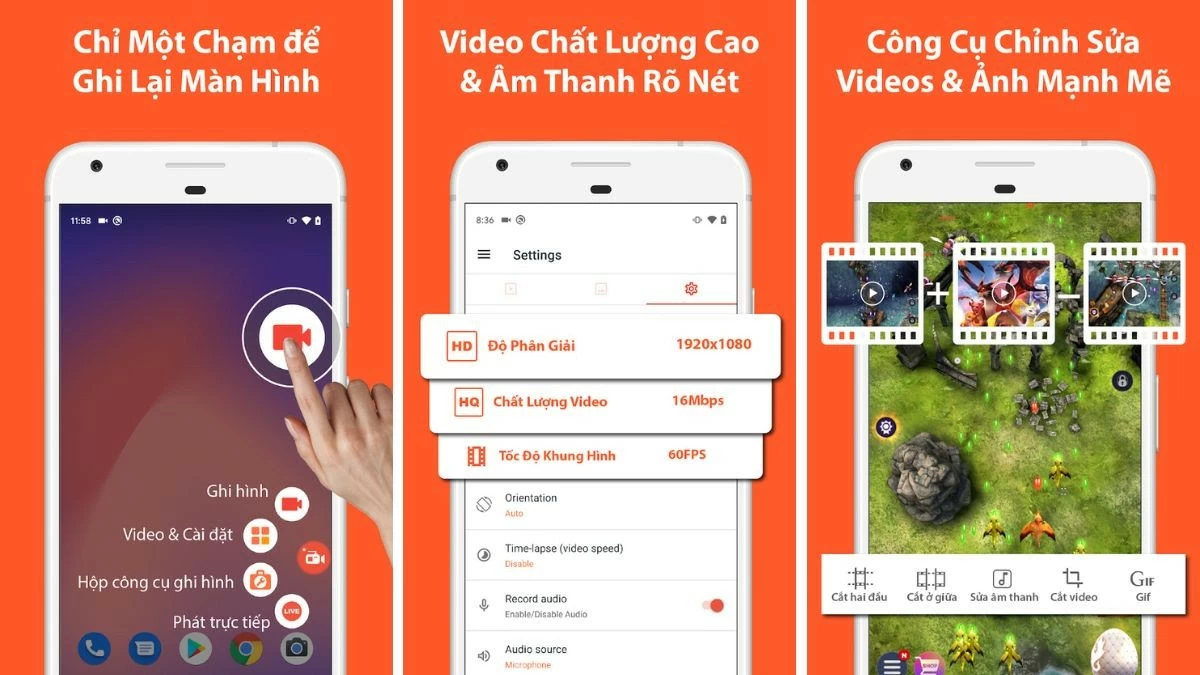 |
Приложение для записи экрана
Screen Recorder — это бесплатное приложение для записи видео на неограниченное время, позволяющее записывать моменты в онлайн-играх или видеозвонках. Записанные видео аккуратно упорядочены, что позволяет легко находить их и управлять ими.
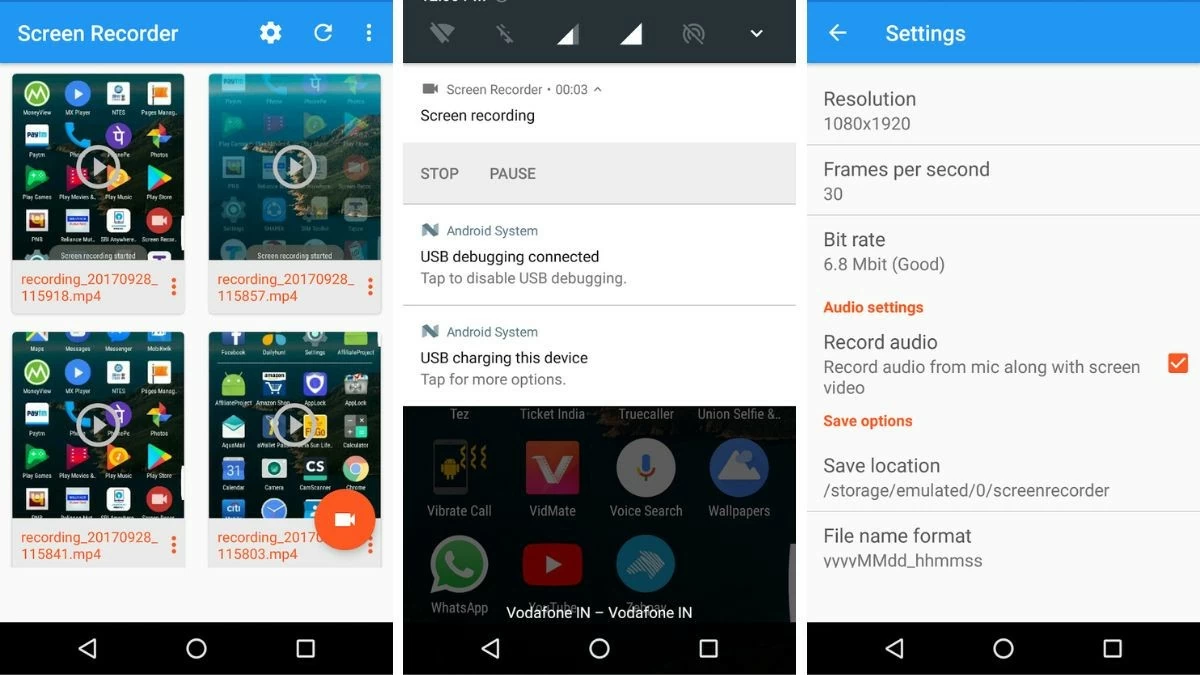 |
Выше приведено подробное руководство о том, как записывать экран Android. Надеюсь, с этим обменом вы легко сможете записывать видео с экрана на телефонах Android, чтобы сохранить ваши любимые моменты.
Источник








































































































Комментарий (0)